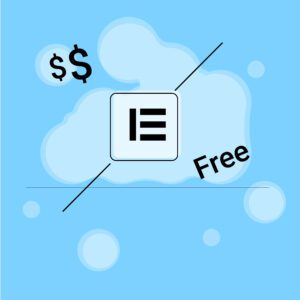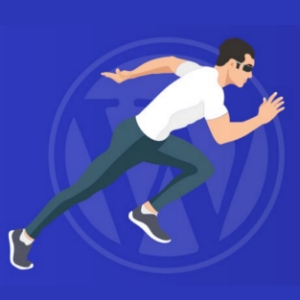یکی از مزایای مهم وردپرس به عنوان سیستم مدیریت محتوا و وبسایت قابلیت شخصیسازی راحت توسط پلاگینها و قالبهاست. حتی میتوان با به روز رسانی قالب وردپرس و پلاگینها این شخصیسازی را چند مرحله تقویت کرد. برخی مواقع بروزرسانی پوسته وردپرس باعث بروز مشکلاتی میشود و مجبور میشوید بکآپهای قدیمی را بازگردانی کنید.
ما در اینجا به شما خواهیم گفت چطور قالب سایتتان را به روز رسانی کنید و تمام مشکلات و مسائل احتمالی را برطرف کنید. دو روش برای این کار وجود دارد. همین ابتدای کار بگوییم نحوه بروز رسانی قالب وردپرس از طریق پیشخوان وردپرس راحتتر است. البته اگر تجربهی کافی دارید روش اول مشکلات کمتری به دنبال دارد.
چند نکته مهم قبل از به روز رسانی قالب وردپرس
قالب به عنوان تم اصلی تمام کدهای موردنیاز برای اجرای درست سایت را دارد. اگر خودتان قبلا قسمتهای مختلف سایت و مخصوصا بخش کدهای functions.php را تغییر دادهاید و کدهای جدید در این قسمت وارد کردهاید بعد از آپدیت این کدها از داخل فایل حذف میشوند. در ضمن تمام توابع و کدهایی که به فایل Style.css هم اضافه کردهاید پاک میشوند.
نکته مهم: حتما و حتما قبل از بروزرسانی پوسته وردپرس از اطلاعات خودتان بک آپ وردپرس کلی بگیرید تا در صورت بروز مشکل بتوانید اطلاعات قبلی را مجددا بارگذاری کنید.
باید نحوه بروزرسانی قالب وردپرس را یاد بگیرید و به صورت اصولی پیادهسازی کنید. در غیر این صورت ممکن است برخی اطلاعات مهم سایت را هم از دست بدهید. پس این مراحل را خوب و دقیق بخوانید و یاد بگیرید و قدم به قدم جلو بروید.
همچنین می توانید نحوه آپدیت قالب وردپرس بدون از دست رفتن تنظیمات سفارشی را بلاگ ما بخوانید.
روش اول: از طریق پنل هاست یا Cpanel
در ادامه مراحل آپدیت قالب را از طریق Cpanel میبینیم.
مرحله 1: قالب را برای آپدیت آماده کنید.
اولین کاری باید انجام بدهید این است که به پنل هاست خود بروید. میتوانید با استفاده از Cpanel و یا از طریق حساب کاربریتان در هاست وارد این بخش شود.
در ادامه در مسیر wp-content > themes روی پوشه مربوط به قالب فعلی خودتان کلیک کنید و یا کل پوشه را دانلود کنید. این پوشه حکم یک بک آپ فوری را دارد. در ضمن اگر برخی تغییرات را در کدهای فعلی قالبتان ایجاد کردهاید بعدا میتوانید مجددا این تغییرات را روی قالب آپدیت شده پیاده کنید.
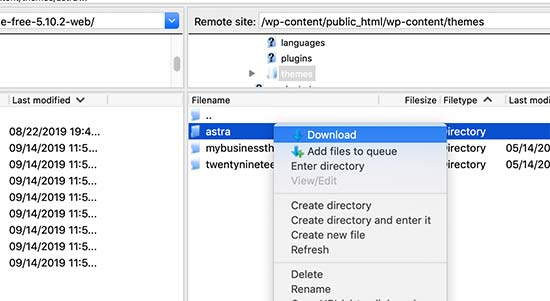
مرحله 2: آپدیت آخر قالب را دانلود کنید و آپدیت کنید.
تم را از سایتی که قبلا این قالب وردپرس را از آنجا خریدهاید دانلود کنید. مطمئن باشید که آخرین نسخهی موجود باشد. (نکته مهم: بهتر است حداقل یک ماه از آخرین آپدیت قالب توسط کمپانی بگذرد و بعد دانلود کنید چون برخی باگها بعد از انتشار در قالب دیده میشوند که به مرور توسط کمپانی و یا توسعهدهندگان برطرف میشوند.)
حالا قالب در یک فایل زیپ در اختیار شماست. فایل نصبی قالب که داخل این پوشهی حجیم قرار دارد و فرمت آن هم zip است و معمولا حجم آن کمتر از 20 مگابایت است را از داخل این فایل بیرون بکشید و روی همان پوشهای wp-content\themes آپلود کنید. بعد از آپلود روی فایل zip کلیک کنید و دکمهی Extract را بزنید.
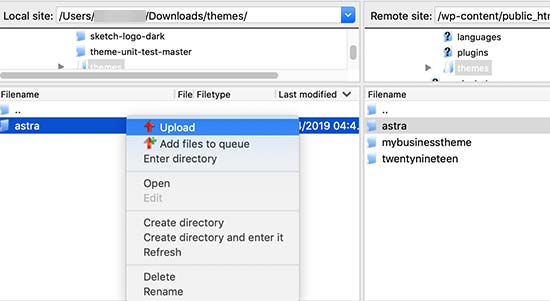
بعد روی Overwrite کلیک کنید و Ok را بزنید تا فایلهای جدید به جای فایلهای قدیمی جایگزین شوند.
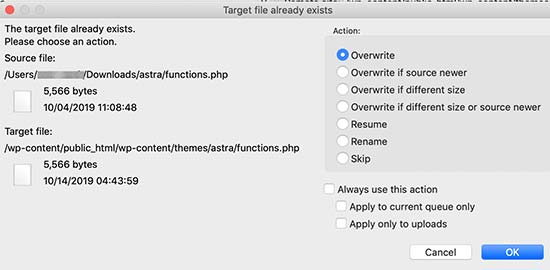
مرحله 3: برگردانی برخی تنظیمات قبلی
در این بخش میتوانید برخی تنظیماتی که قبلا روی قالبتان اعمال کردهاید را بازگردانی کنید. برای این کار از افزونه بروزرسانی قالب وردپرسی مانند CSS Hero استفاده کنید. این افزونه به شما این امکان را میدهد که کدهای قبلی که اضافه کرده بودید را مجددا روی فایل موردنظر وارد کنید. مثلا اگر یک چک باکس یا یک کد مخصوص وارد کردهاید که حالا حذف شده است میتوانید مسیر کدها را در فایل قالب قبلی پیدا کنید و از طریق این افزونه بروزرسانی قالب وردپرس مجددا این کدها را اضافه کنید.
نکته مهم: اگر در زمینه کدنویسی اطلاعات خاصی ندارید پیشنهاد میشود هیچ تغییری را در کدها ایجاد نکنید.
نکته مهم 2: اگر سهوا اطلاعاتی را از داخل Cpanel پاک کنید بازگردانی این فایلها تنها با بک آپهای قدیمی امکان پذیر است.
نکته 3 : نحوه بروز رسانی قالب وردپرس از طریق پیشخوان هم بسیار راحتتر است و اگر مراحل بالا سخت است این روش را انجام دهید.
روش دوم: از طریق پیشخوان وردپرس
بروزرسانی پوسته وردپرس از طریق پیشخوان بسیار راحت است و با چند کلیک انجام میشود. اما همچنان بهتر است یک بک آپ از کل سایتتان بگیرید تا در صورت تغییرات و ارورهای پوسته بتوانید قالب را به حالت قبلی برگردانید.
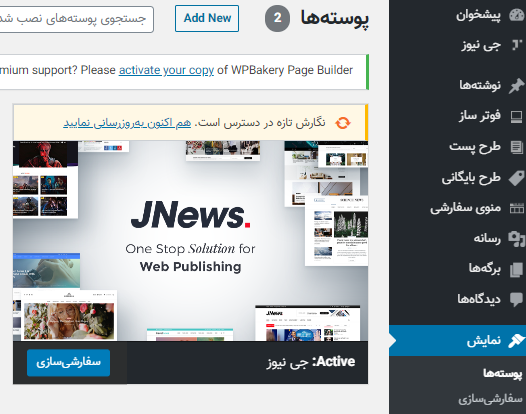
برای آپدیت قالب وردپرساین مراحل را انجام دهید.
- در پنل پیشخوان وردپرس روی گزینه Themes یا نمایش و سپس پوسته ها کلیک کنید.
- اگر قالب شما آپدیت جدیدی داشته باشد در قسمت بالا دکمهی Update now یا بروزرسانی را میبینید.
- روی بروز رسانی کلیک کنید تا عملیات نصب قالب به طور کامل انجام شود.
آپدیت قالب وردپرس چه تغییراتی را روی سایت اعمال میکند؟
آپدیتها معمولا برای تقویت امنیت سایت و همچنین بالا بردن کارایی و سرعت سایت اعمال میشوند. یعنی با آپدیت قالب تغییرات ظاهری روی سایت نمیبینید. مگر اینکه برخی تغییرات در رنگبندی و مشاهده شود.
برخی باگها در قالبها وجود دارند که در آپدیتهای بعدی برطرف میشوند. یا برخی امکانات جدید به قالب اضافه میشوند که میتوانند کار شما را راحتتر کنند. اما به طور کلی آپدیت قالب بیشتر روی مسائل امنیتی و کارایی سایت متمرکز است.
مثلا با ظهور قابلیت Lazy Loading یا جستجوی Ajax بسیاری از قالبها متد لود شدن دادهها و یا جستجو را روی قالبها تغییر دادند تا تجربهی کاربری تقویت شود. بهتر است شما هم قابلیتهای جدید و یا تغییراتی که در قالب اعمال شده است را بخوانید و اگر فکر میکنید که به این امکانات و قابلیتها نیاز دارید به روز رسانی قالب وردپرس گزینهی خوبی است.
بهترین زمان برای بروزرسانی پوسته وردپرس چه موقعی است؟
گاهی اوقات شما اصلا نیازی به آپدیت ندارید. اما اگر شرایط زیر را دارید آپدیت قالب گزینهی مناسبی است و بهتر است در اسرع وقت اقدام کنید.
- اگر سایت شما از نظر کارایی و سرعت با مشکل مواجه شده است.
- اگر توسعهدهندگان قالب نصب آپدیت جدید قالب را الزامی میدانند.
- اگر امکانات جدیدی به قالب اضافه شده است که به آن نیاز دارید.
- اگر مدت زمان زیادی از آخرین آپدیت قالب گذشته است و امکانات قالب قدیمی شدهاند.
- اگر حین نصب افزونهها و یا اجرای پیشخوان سایت به مشکل میخورید.
در این شرایط بهتر است حتما نسبت به بروزرسانی قالب وردپرس اقدام کنید.
مشاهده و خرید محصولات
دسته بندی قالب وردپرس
آیا افزونه بروزرسانی قالب وردپرس وجود دارد؟
برای بروزرسانی قالب وردپرس نیازی به افزونه وردپرس ندارید. چون نصب افزونههای اضافی روی سایت روی سرعت و کارایی تاثیر منفی میگذارد. اما چند افزونه مهم که میتوانند در کار آپدیت قالب وردپرس به شما کمک کنند در ادامه آورده شدهاند.
- افزونه CSS Hero : این افزونه برای اعمال تغییرات لازم بعد از آپدیت قالب استفاده میشود. میتوانید به راحتی فایلهای مهم وردپرس را تغییر دهید و شخصیسازیهای خودتان را اعمال کنید.
- افزونه Updraft Plus : از طریق افزونه Updraft Plus میتوانید از اطلاعات فعلی قالبتان قبل از بروزرسانی بک آپ بگیرید و در ایمیل و یا گوگل درایو ذخیره کنید و در صورت نیاز آن را از طریق همین افزونه بازگردانی کنید.
- افزونه Query Monitor : از طریق این افزونه میتوانید ارورها و هشدارهای کدینگ که قالب شما جدیدا با آن مواجه شده است را ببینید. ممکن است برخی تغییرات قالب باعث شوند که برخی کوئریها افت سرعت داشته باشند و یا به درستی اجرا نشوند. این افزونه بروزرسانی وردپرس میتواند اطلاعات لازم را در اختیار شما قرار دهد.
چرا نمیتوانم قالب وردپرس را آپدیت کنم؟
برخی مواقع با اینکه قالب شما امکان آپدیت دارد اما پنل وردپرس به شما اجازهی نصب بستهی جدید قالب را نمیدهد. این مشکل میتواند چند دلیل عمده داشته باشد که باید بررسی کنید.
- ممکن است برخی پلاگینها اجازهی نصب بسته را ندهند. برخی پلاگینهای غیرضروری جلو نصب قالب جدید را میگیرند چون با نسخهی جدید قالب همخوانی ندارند. باید برخی پلاگینها را غیرفعال کنید و مجددا چک کنید. مخصوصا آخرین پلاگینهایی که نصب کردهاید.
- برخی مواقع مشکل از افزونههای کش است که اطلاعات را ذخیره میکنند. بهتر است قبل از آپدیت حتما آنها را غیرفعال کنید و بعد از آپدیت مجددا فعال کنید.
- یک بار قبل از آپدیت CTRL+F5 را بزنید تا صفحه مجددا بدون اطلاعات کش شده ران شود.
- بهتر است نسخهی Php استفاده شده را بالا ببرید. این کار از طریق پنل Cpanel امکانپذیر است. وقتی وارد سی پنل میشود روی Php Version را بزنید و روی آخرین ورژن (یا یکی مانده به آخر) قرار دهید تا سیستم کدینگ سایت هم آپدیت شود.
چرا بعد از به روز رسانی قالب وردپرس صفحات من لود نمیشوند؟
اصلیترین مشکل کش وبسایت است. وارد پیشخوان وردپرس شوید و افزونههای کش را غیرفعال کنید و صفحات را مجددا در یک incognitu tab یا تب ناشناس باز کنید و اگر همچنان چنین مشکلی وجود دارد احتمالا مشکل از بروزرسانی قالب باشد.
قبل از اینکه اطلاعات قبلیتان را ریکاوری کنید نسخه php را هم در سی پنل بالا ببرید و چک کنید که آیا تغییری اعمال شده است یا نه. بسیاری از اوقات بروزرسانی برخی قالبها روی وردپرس با باگهایی همراه است که به دلیل تداخل با برخی افزونهها مشکلاتی را ایجاد میکنند. بهتر است فعلا قالب را با همان فرمت قبلی مجددا بازگردانی کنید و منتظر بمانید تا توسعهدهندگان قالب این باگها را برطرف کنند.
میتوانید مستقیما با توسعهدهندگان هم صحبت کنید تا مشکل را برطرف کنند. بسیاری از اوقات توسعهدهندگان با همین نظرات کاربران به برخی اشتباهات در کدنویسی پی میبرند و در آپدیتهای زودهنگام آن را برطرف میکنند.
جمع بندی
برای به روز رسانی قالب وردپرس بدون استفاده از افزونه بروزرسانی قالب وردپرس این تغییرات را اعمال کنید تا قالب سایت شما آپدیت شود و بتوانید از قابلیتها و امکانات جدید قالب استفاده کنید. پیشنهاد ما آپدیت از طریق پیشخوان وردپرس است. چون اگر در سی پنل آپلود فایلها و یا مواردی از این دست اشتباه داشته باشید ممکن است برخی اطلاعات سایت از دست بروند. حتما نکات قبل از به روز رسانی را مطالعه کنید و انجام دهید تا کمترین مشکلات در حین آپدیت و بعد از آن به وجود بیایند.
فعلی
آپدیت قالب وردپرس (زمان مناسب، نحوه به روزرسانی و مشکلات)
سوالات متداول
چرا باید قالب وردپرس را به روز نگه داشت؟
بهترین زمان برای آپدیت قالب چه زمانی است؟
آیا آپدیت قالب روی سرعت وبسایت تاثیر میگذارد؟
چرا آپدیت قالب میتواند سرعت را تحت تاثیر قرار دهد؟
نویسنده سینا عباسی
سایر مقالات نویسندهسینا عباسی، مدیر سئو ژاکت، بیش از 7 ساله که بهصورت تخصصی در حوزه سئو فعالیت میکند. وی مدرس و مشاور سئوی کسب و کارهای اینترنتی میباشد. سینا عباسی با تخصص و تجربهای که در حوزه سئو دارد، نگاه شما را به آموزش سئو در دنیای دیجیتال مارکتینگ تغییر میدهد.



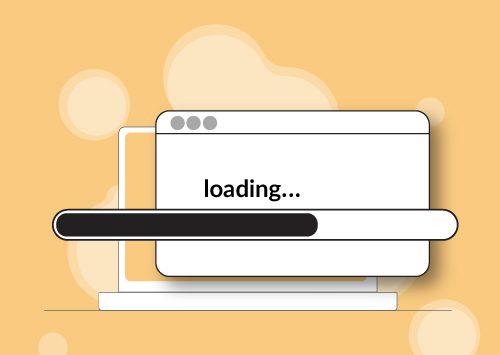




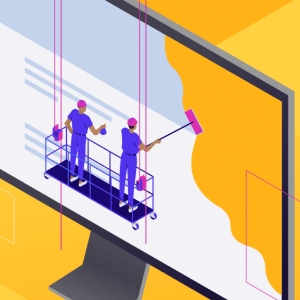
![مشکلات کد کپچا در وردپرس‼️[رفع خطای کپچا با 15 روش]](https://blog.zhaket.com/wp-content/uploads/2023/11/Captcha-code-problems-in-WordPress-300x300.jpg)